Pré-requisitos de login Att.Wirelessinternet

Antes de tentar fazer login em sua conta de Internet sem fio da AT&T, você deve ter preparado algumas coisas importantes para acessar sua conta sem problemas. Seguir essas etapas ajudará a garantir um processo de login tranquilo.
1. Serviço e conta de Internet sem fio da AT&T:
Você precisa de um serviço AT&T Wireless Internet ativo, com uma conta de usuário válida, que pode ser configurada quando você assina o serviço. Lembre-se de suas credenciais de login, nome de usuário e senha para acessar sua conta.
2. Conectividade com a Internet:
Certifique-se de ter uma conexão estável com a Internet para navegar e fazer login em sua conta de Internet sem fio da AT&T. Uma conexão ruim pode causar dificuldades ao acessar sua conta ou realizar qualquer ação.
3. Dispositivo compatível:
Acesse sua conta usando um dispositivo compatível com o AT&T Wireless Internet Manager, como um smartphone, tablet ou computador. O dispositivo deve suportar a rede e as frequências da AT&T para uma experiência perfeita.
4. Navegador da Web:
Acesse a página de login usando um navegador moderno, como Google Chrome, Mozilla Firefox, Microsoft Edge ou Safari. Mantenha seu navegador atualizado, pois navegadores desatualizados podem causar problemas de compatibilidade e afetar sua capacidade de fazer login ou usar o serviço.
5. Conheça o URL de login:
Esteja ciente do URL de login correto para acessar sua conta. Você pode acessar a página de login do myAT&T visitando o site oficial da AT&T ou digitando diretamente o URL na barra de endereço do seu navegador.
Depois de ter todos esses pré-requisitos, você deverá estar bem preparado para fazer login em sua conta de Internet sem fio da AT&T e gerenciar seus serviços com confiança e facilidade.
Etapas detalhadas para fazer login
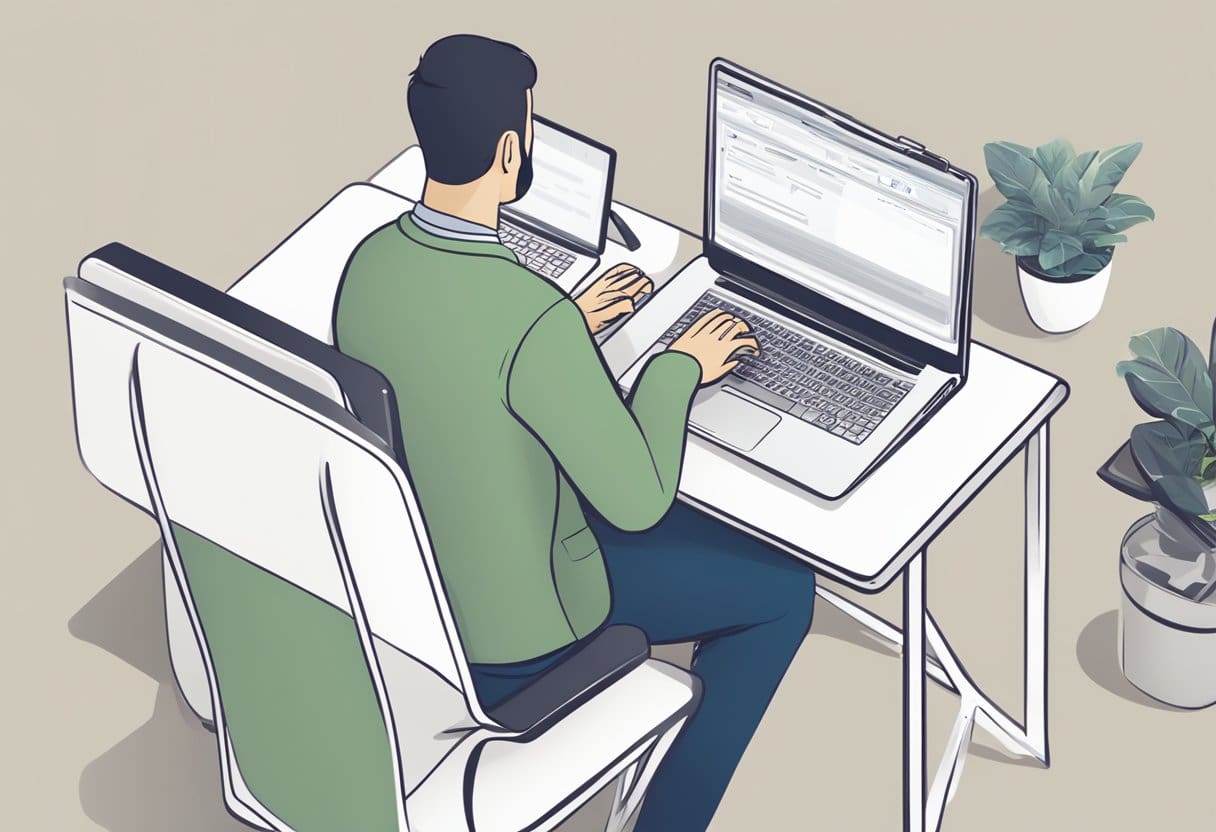
Para fazer login em sua conta de Internet sem fio da AT&T, siga estas etapas simples:
- Certifique-se de que seu dispositivo esteja conectado à rede de Internet sem fio da AT&T. É importante ter uma conexão ativa antes de tentar fazer login.
- Abra seu navegador e navegue até a página de login da AT&T Wireless Internet digitando este URL na barra de endereço do seu navegador:
http://att.wirelessinternet. - Assim que a página carregar, você verá um formulário de login. O login de administrador padrão é Attadmin. Essas informações de login também podem ser encontradas na parte inferior do seu dispositivo AT&T Wireless Internet.
- Insira suas credenciais de login de administrador nos campos apropriados. Se você não alterou as credenciais padrão, insira Attadmin como o nome de usuário e a senha.
- Clique na Entrar botão para acessar sua conta de Internet sem fio da AT&T. Você pode visualizar o uso de dados, atualizar configurações e gerenciar sua conta após fazer login com sucesso.
Se você esqueceu suas credenciais de login do AT&T Wireless Internet Manager, restaure seu dispositivo para as configurações de fábrica. Para fazer isso, remova a tampa inferior do seu dispositivo AT&T Wireless Internet e pressione e segure o REAJUSTE botão por 10 segundos usando uma caneta ou um clipe de papel.
Lembre-se de manter suas credenciais de login seguras para evitar acesso não autorizado à sua conta. Alterar sua senha padrão para uma senha forte e exclusiva também é uma boa prática para aumentar a segurança da sua conta.
O que fazer em caso de senha esquecida
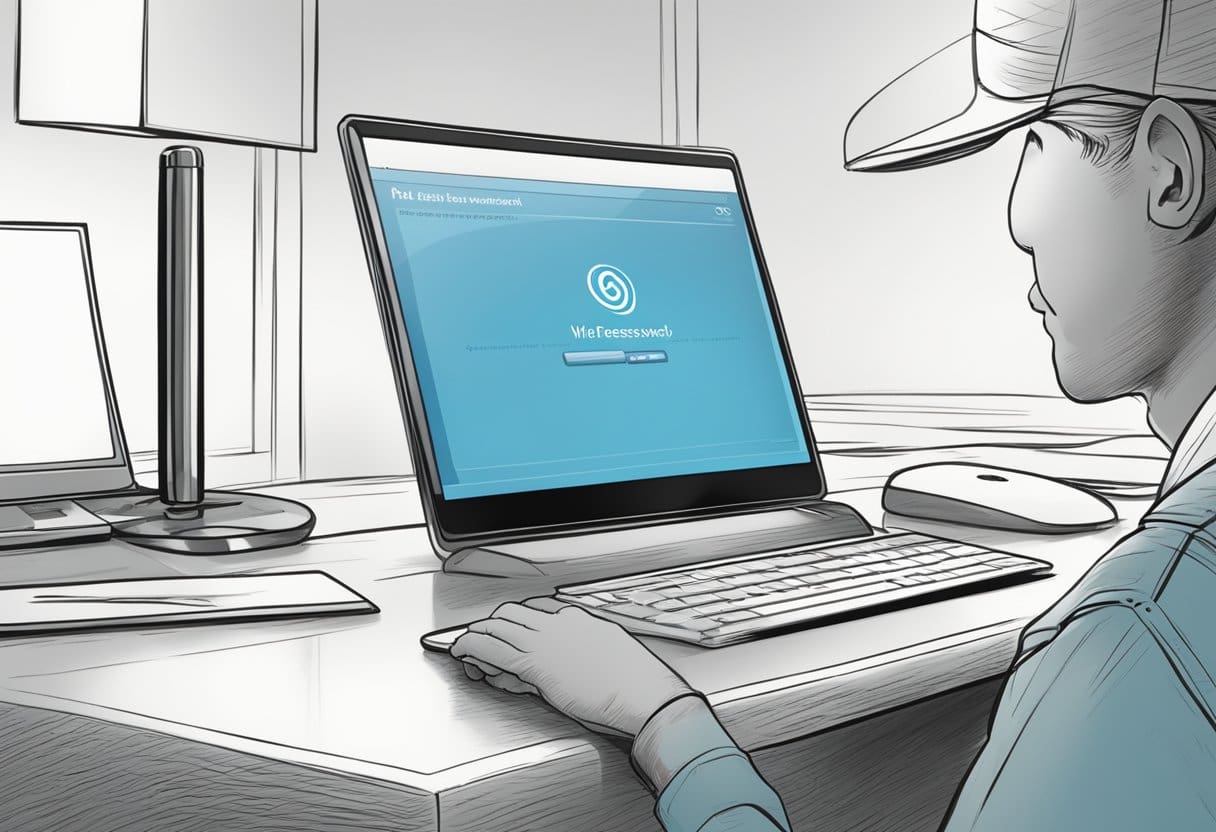
Se você esqueceu sua senha de internet sem fio da AT&T, não se preocupe, ela pode ser facilmente redefinida. Siga estas etapas para recuperar sua senha:
- Vá para a página de login do myAT&T.
- Clique em “Esqueceu a senha?” link abaixo do botão de login.
- Insira seu ID de usuário e o sobrenome associado à sua conta.
- Escolha seu método de verificação preferido e siga as instruções.
- Depois de verificar sua identidade, você poderá inserir e confirmar sua nova senha.
Lembre-se de que se sua conta de Internet sem fio da AT&T usar as mesmas credenciais de login da sua conta myAT&T, a alteração da senha também afetará seu acesso myAT&T.
Alternativamente, se você deseja alterar a senha do seu dispositivo de Internet sem fio da AT&T:
- Conecte seu dispositivo à rede de internet sem fio (AWI) da AT&T.
- No seu navegador, digite
http://attwirelessinternetno campo de endereço. - Use
attadmincomo as credenciais de login para acessar suas configurações AWI. - Siga as instruções na tela para alterar a senha da sua rede AWI.
Lembre-se de usar uma senha forte e exclusiva para sua conta. Ao fazer isso, você aumenta a segurança de suas informações pessoais e protege sua rede contra acesso não autorizado. Se você achar difícil lembrar senhas, considere usar um gerenciador de senhas confiável para armazenar e proteger seus dados de login.
Como alterar a senha e SSID do Wi-Fi da Internet sem fio da AT&T?

Alterar sua senha e SSID (nome da rede) do AT&T Wireless Internet Wi-Fi é simples. Ao fazer isso, você pode aumentar a segurança da sua rede e impedir que usuários não autorizados a acessem. Siga as etapas abaixo para alterar sua senha Wi-Fi e SSID:
- Abra um navegador da web e navegue até a interface da web do gateway da AT&T digitando o seguinte endereço:
http://192.168.1.254. Isso abrirá a página de configuração do seu dispositivo de Internet sem fio AT&T. - Você pode ser solicitado a inserir um código de acesso do dispositivo para acessar as configurações. O código de acesso do dispositivo padrão pode ser encontrado na lateral do seu dispositivo gateway. É diferente da sua senha do Wi-Fi. Digite o código e prossiga para a próxima etapa.
- Uma vez logado na interface do gateway, localize o Configurações menu e clique no LAN submenu. A partir daí, selecione Wi-Fi.
- No painel de configuração do Wi-Fi, você verá o nome da rede atual (SSID) e a senha do Wi-Fi (também conhecida como chave de rede). Para alterar o nome da rede, localize o campo “Nome da rede (SSID)” e digite um novo nome para sua rede Wi-Fi.
- Encontre o campo “Senha do Wi-Fi (chave de rede)” para alterar a senha. Digite uma nova senha para sua rede Wi-Fi. Certifique-se de que sua senha tenha pelo menos 8 caracteres, consistindo em letras maiúsculas ou minúsculas e pelo menos um número.
- Após atualizar o SSID e a senha, clique no botão Salvar botão para aplicar as alterações. Seu dispositivo AT&T Wireless Internet atualizará suas configurações e transmitirá o novo nome e senha da rede.
Lembre-se de reconectar seus dispositivos à nova rede Wi-Fi usando o SSID e a senha atualizados. Você alterou com sucesso sua senha e SSID do AT&T Wireless Internet Wi-Fi seguindo estas etapas.
Última atualização: 15 de outubro de 2023

Sandeep Bhandari é bacharel em Engenharia de Computação pela Thapar University (2006). Possui 20 anos de experiência na área de tecnologia. Ele tem grande interesse em vários campos técnicos, incluindo sistemas de banco de dados, redes de computadores e programação. Você pode ler mais sobre ele em seu página bio.

